怎么看win10激活界面 如何通过多种方式检查 Windows 10 激活状态
软件大小:
软件语言:
浏览人数:465人
软件类型:
授权方式:
用户评分:
更新时间:2022-10-19
软件分类:激活工具
运行环境:
- 激活工具
-
软件大小:
软件语言:
浏览人数:465人
软件类型:
授权方式:
用户评分:
更新时间:2022-10-19
软件分类:激活工具
运行环境:
距离10正式发布已经有一段时间了。据说装机量已经超过2000万,很大一部分用户免费升级到10个。如果你是正版用户,按照微软官方的说法怎么看win10激活界面,可以免费升级激活10份。无论您是通过升级方式还是全新安装方式升级到10,系统默认不会显示激活成功与否的提示信息。那么,我们来介绍3种方式来查看当前10的激活状态。
查看 10 个系统中的激活状态
查看 10 最简单的方法是在系统窗口中查看,只需按下 +X 快捷键并选择系统选项即可。或者,您也可以在开始菜单中搜索系统并打开它。
当系统窗口打开时,我们可以在底部的激活中看到当前系统是否被激活。
当然,如果您的系统没有激活怎么看win10激活界面,您可以通过更改右下角的产品密钥来更新激活码来激活或升级系统到更高版本。
在设置中查看10个激活状态
除了使用常规系统界面查看激活状态外,如果你使用的是10的平板模式,还可以通过设置查看10的激活状态。
点击右下角的通知图标 - 选择所有设置选项
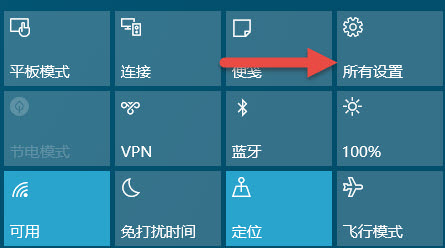
点击更新和安全图标 - 选择左侧的激活选项,右侧可以查看当前系统激活状态。
在这里您还可以看到更改产品密钥选项,以防万一。
使用命令查看10个激活状态
当然,对于系统管理员来说,最传统的方式是使用命令行查看系统激活状态。管理员只需按 +R 快捷键 - 输入并执行 CMD 即可打开命令提示符。
输入并执行以下命令:
slmgr /xpr
如果您使用的是零售版,将直接显示系统的激活状态。如果使用公司的KMS服务器进行激活,会显示是否激活,如果已经激活怎么看win10激活界面,还会显示激活的过期时间。